|
Синхронизация
|
 
|
В Calendar Manager есть как ручное, так и автоматическое обновление запросов, мероприятий и задач.
Все удаленные/созданные/измененные во всех картах (открытых и закрытых) календарные темы синхронизируются с Google Календарем/Google Задачами в любом случае и при первой же возможности. То есть при любом варианте ручного обновления и при каждом Автообновлении. В частности, выбор календарных тем в ручном обновлении их не касается.
Вы в любой момент можете обновить либо только выбранные календарные темы, либо все календарные темы в карте.
Обновить календарные темы означает сравнить их с их оригиналами в Календаре и, если они отличаются от оригиналов, изменить их в карте. См. также сообщение в красной рамке выше.
Чтобы обновить только выбранные календарные темы:
1. кликните на значке любой из них и выберите Обновить, или
2. в выпадающем меню кнопки Calendar Manager на Ленте в группе Синхронизировать кликните команду Выбранные календарные темы.
Чтобы обновить все календарные темы в карте:
1. правый клик на фоне карты, и из контекстного меню выбрать Обновить все темы, или
2. в выпадающем меню кнопки Calendar Manager на Ленте в группе Синхронизировать кликните команду Все календарные темы.
При включенном Автообновлении каждые 10 минут* (по умолчанию) Calendar Manager синхронизирует с Google Календарем/Задачами все созданные/измененные/удаленные мероприятия/задачи из всех карт (как открытых, так и не открытых), а также обновляет** все календарные темы активной карты (карта, с которой вы работаете в данный момент).
* Вы можете изменить интервал Автообновления в Настройках Calendar Manager от 1 мин. до 60 мин.
** Запрашивает в Google Календаре/Задачах оригинал календарной темы и, если эта тема не соответствует оригиналу, обновляет ее в карте.
Чтобы включить Автообновление, в выпадающем меню кнопки Calendar Manager кликните команду Включить автообновление.
Чтобы отключить авто-обновление, в выпадающем меню кнопки Calendar Manager кликните команду Отключить автообновление.
Если Автообновление включено, то кнопка Calendar Manager на Ленте MindManager будет "подсвечена", если нет - кнопка обычная.
Вы можете запретить автоматическое обновление любой темы или запроса, а также всех календарных тем на карте.
В панели задач Указатель в группе значков ^Calendar Manager есть значок .
Если вы поставите его на календарную тему, эта тема при автоматическом обновлении не будет синхронизироваться. Это означает, что изменение оригинального события (мепроприятия в Календаре или Google Задачи) не изменит эту тему. А также изменение этой темы не изменит оригинальное событие.
Этот значок также может быть поставлен на:
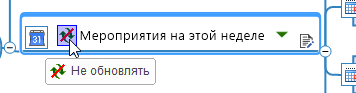
При автоматическом обновлении ветка этого запроса исключается из синхронизации.
Если этот значок поставить на Центральную тему карты, то вся карта не будет автообновляться, т.е. не будут обновляться все календарные темы на карте (мероприятия и Google задачи).
Этот значок игнорируется, если вы обновляете темы вручную .
Внимание!
Значок распространяется только на процесс синхронизации, соответственно, он затрагивает только мероприятия/задачи, которые были изменены. Он не действует на создание и на удаление календарных тем, поскольку эти процессы не являются синхронизацией. Если вы отправите задачи из ветки запроса, на котором стоит этот значок, они будут созданы в Google Задачах. Если вы удалите задачи из ветки запроса, на котором стоит этот значок, они будут удалены в Google Задачах.